Loading ...
Loading ...
Loading ...
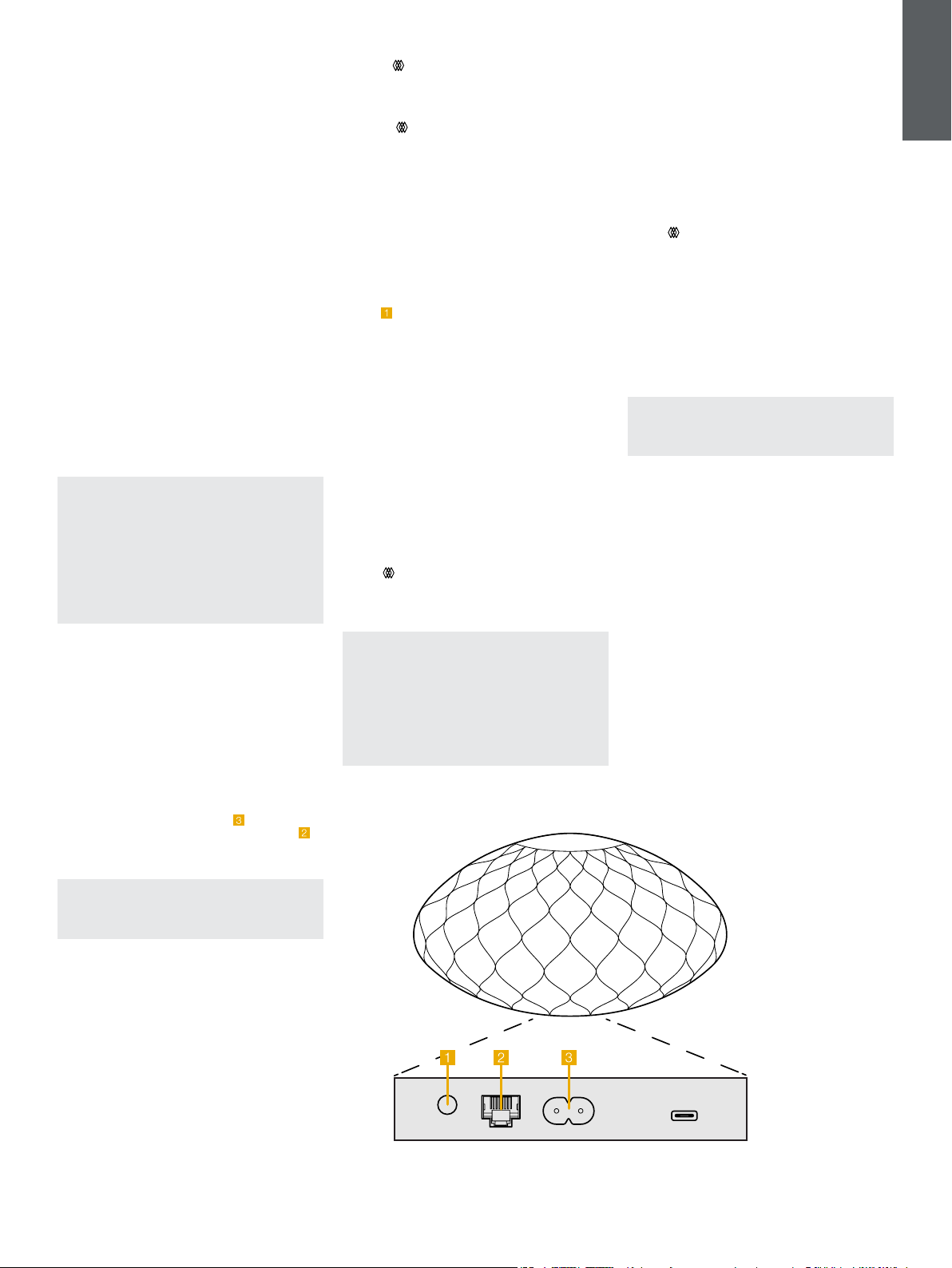
19
PORTUGUÊS
1. Conteúdos da caixa da Formation
Wedge
Formation Wedge
Conjunto de cabo de alimentação adequado ao seu
país
Conjunto de documentos
2. Instalar a sua Formation Wedge
Localização
A sua Formation Wedge necessita de uma fonte
de alimentação elétrica para ser utilizada, pelo
que precisa de estar colocada ao alcance de uma
tomada elétrica. Se vai utilizar a sua Formation
Wedge através de uma ligação com os à sua rede
doméstica, esta necessitará de estar colocada ao
alcance de um cabo de rede (Ethernet) adequado.
A sua Formation Wedge pode ser colocada numa
prateleira, mesa ou móvel, e também pode ser
montada numa parede com recurso a um suporte
de parede próprio.
Caso pretenda colocar a sua Formation Wedge
numa prateleira, certique-se de que a mesma
é capaz de suportar o seu peso. Além disso, o
desempenho de áudio da Formation Wedge pode
ser afetado se os móveis ou prateleiras forem frágeis
ou ressonantes.
Nota: Se pretender colocar a sua Formation
Wedge num suporte de parede, certique-se
de que a instala de acordo com as instruções
incluídas. Se não tiver a certeza sobre a
adequabilidade da parede, ou se achar que não
consegue instalar o suporte de parede, deve
procurar assistência especializada. Paredes de
pladur ou com estruturas de suporte em madeira
dicilmente proporcionarão força ou rigidez
sucientes para sustentar a coluna Formation
Wedge e o suporte.
Como a maioria das colunas, a sua Formation
Wedge irradia energia sonora não só para a
frente, mas também para os lados e para trás.
Consequentemente, se a sua Formation Wedge
estiver posicionada perto dos limites da divisão, ou
especialmente num canto, os sons graves podem
ser demasiado enfatizados. Se achar que os sons
graves da sua Formation Wedge estão exagerados,
movê-la para uma posição alternativa pode ser
benéco, mas também pode ajustar o nível do
graves através do menu de denições da aplicação
Bowers & Wilkins Home.
Ligações
Para além de uma tomada elétrica
, a sua
Formation Wedge possui uma tomada Ethernet
para ligação a um router caso prera uma ligação
com os em vez de uma ligação sem os (Wi-Fi).
Nota: A entrada USB situada no painel traseiro
do Formation Wedge destina-se apenas a
intervenções técnicas e de diagnóstico. Não
pode ser usada para qualquer outro m.
Ligar e desligar
Depois de realizadas todas as ligações e de a
aplicação Bowers & Wilkins Home estar instalada no
seu dispositivo móvel, a sua Formation Wedge está
pronta a ser congurada. A sua Formation Wedge
não tem botão de alimentação e, após uma breve
rotina de inicialização, cará operacional assim que
estiver ligada à fonte de alimentação. Assim que a
rotina de inicialização estiver concluída, reproduzirá
um sinal sonoro.
Quando uma Formation Wedge que não tenha sido
utilizada anteriormente é ligada pela primeira vez,
entrará automaticamente no modo de conguração
para permitir a sua ligação à sua rede doméstica e a
quaisquer outros dispositivos Formation disponíveis.
O modo de conguração é indicado através de uma
luz cor de laranja que pulsa de forma lenta no botão
tátil Form . A Formation Wedge também aparecerá
na aplicação Bowers & Wilkins Home como
disponível para congurar, quer na página inicial
da aplicação ou após selecionar "Add Formation
product" (Adicionar produto Formation) na página de
denições
da aplicação.
A sua Formation Wedge gere o respetivo estado
de funcionamento e consumo de energia de forma
completamente automática e entrará no modo
de poupança de energia após vinte minutos de
inatividade. Não existe a necessidade de desligar
a Formation Wedge, no entanto, caso o pretenda
fazer, basta desligá-la da fonte de alimentação.
A Formation Wedge guardará as suas denições
mesmo sem estar ligada à rede elétrica.
Pode reiniciar uma coluna Formation Wedge
premindo brevemente e soltando o botão de
reinício
situado no painel traseiro. Premir o botão
desligará e ligará novamente a Formation Wedge.
Todas as denições serão mantidas quando a
Formation Wedge reiniciar. Também pode reiniciar a
Formation Wedge através da página de denições
da aplicação Bowers & Wilkins Home.
Caso pretenda repor as denições de origem da
Formation Wedge, mantenha o botão de reinício
premido durante cinco segundos. Ao reiniciar, a
Formation Wedge entrará no modo de conguração.
Todas as denições serão eliminadas quando a
Formation Wedge reiniciar. Também pode reiniciar
a Formation Wedge através do menu de denições
da aplicação Bowers & Wilkins Home. O botão de
reinício está ilustrado na Imagem 1.
Conguração de rede
• Com a sua Formation Wedge em modo de
conguração, com as luzes indicadoras do botão
Form
a pulsar lentamente em cor de laranja,
abra a aplicação Bowers & Wilkins Home no
seu dispositivo iOS ou Android. A aplicação irá
orientá-lo ao longo do processo de conguração.
Nota: A Formation Wedge estabelece uma
ligação Bluetooth ao dispositivo que executa
a aplicação Bowers & Wilkins Home durante o
processo de conguração. Os sinais Bluetooth
têm um alcance relativamente curto e podem ser
interrompidos pelos limites das divisões. Por isso,
recomendamos que mantenha o seu dispositivo
com a aplicação Bowers & Wilkins Home perto
da Formation Wedge durante o processo de
conguração.
• No modo de conguração, a aplicação Bowers
& Wilkins Home começará por procurar produtos
Formation e apresentará um ecrã solicitando a
Imagem 1
Painel traseiro do Formation Wedge
seleção de um deles. Toque para selecionar a
Formation Wedge. Se já congurou um produto
Formation e está a adicionar outro, selecione "Add
Formation product" (Adicionar produto Formation)
no menu de denições da aplicação.
• A aplicação Bowers & Wilkins Home solicitar-lhe-á
que adicione um nome ao "espaço" onde a
Formation Wedge vai ser utilizada. Uma lista
de nomes predenidos será apresentada, mas
também poderá criar o seu próprio nome. Após
ter selecionado ou criado um nome para o
espaço, a aplicação solicitará que toque no botão
Form
na parte superior da Formation Wedge
para conrmar a seleção.
• Se pretender utilizar uma ligação de rede sem
os com a Formation Wedge, a próxima etapa de
conguração irá ligar a sua Formation Wedge à
sua rede Wi-Fi doméstica. A aplicação solicitará
que conrme a rede Wi-Fi correta e que insira
a sua palavra-passe. Em alternativa, caso a
Formation Wedge esteja ligada ao seu router de
rede através de um cabo Ethernet, esta etapa do
processo de conguração será ignorada.
Nota: Se já tiver outros produtos Formation
ligados à sua rede Wi-Fi, a conguração da
Formation Wedge não lhe solicitará que introduza
a palavra-passe do Wi-Fi.
• Com a conguração da rede Wi-Fi e a seleção
do espaço completas, a sua Formation Wedge
está pronta a ser utilizada. A Formation Wedge
reproduzirá um sinal sonoro para conrmar que a
conguração foi bem-sucedida.
Conguração do Bluetooth
Pode ligar a Formation Wedge a um dispositivo de
áudio compatível com Bluetooth, como por exemplo
um smartphone, para reproduzir áudio através de
Bluetooth. A Formation Wedge deve, em primeiro
lugar, ser emparelhada com o dispositivo de áudio
Bluetooth.
Assim que concluir a conguração de rede da
Formation Wedge, abra a página de denições da
aplicação Bowers & Wilkins Home e selecione o
espaço Formation com o qual pretende emparelhar
um dispositivo Bluetooth. Em seguida, selecione "+
Pair a new device" (Emparelhar um novo dispositivo)
no menu de Bluetooth e siga as instruções da
aplicação para concluir o emparelhamento. A
Formation Wedge reproduzirá um sinal sonoro
quando o emparelhamento for concluído e o seu
espaço cará disponível para o dispositivo Bluetooth
para reprodução de áudio.
Loading ...
Loading ...
Loading ...
